Apakah Maksud BB: Tahu Maksud Akronim
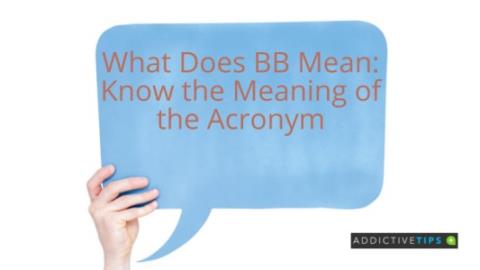
Korang nak tahu tak apa maksud bb? Ketahui perkara yang boleh dirujuk oleh bb dalam pemesejan dalam talian dan komuniti lain.
Pengguna boleh melawati bahagian Edit Gambar Profil Discord dan klik pada Tukar Avatar untuk menyediakan atau menukar gambar profil Discord mereka. Teruskan membaca untuk mengetahui petua penting tentang Discord Avatar.
Jika anda menggunakan Discord atau merancang untuk menjadi ahli media sosial popular ini, anda mungkin ingin mengetahui cara menetapkan gambar profil Discord. Anda juga harus mengetahui perkara lain yang perlu diingat semasa menyediakan gambar paparan untuk akaun anda.
Anda tidak perlu menyemak imbas bahagian bantuan Discord untuk mengetahui semua ini. Dalam blog ini, kami akan memberitahu anda semua yang anda perlu tahu tentang gambar profil Discord.
Cara Sediakan Gambar Profil Discord pada Desktop
Sama ada anda mengakses Discord daripada pelayar web anda atau apl, proses menambah atau mengemas kini foto profil pada Discord daripada komputer akan kekal sama.
Itu sahaja. Anda baru sahaja menyediakan avatar untuk akaun Discord anda. Jika anda menggunakan Discord daripada peranti mudah alih, anda perlu mengikuti langkah yang sama untuk menyediakan avatar paparan.
Perkara yang Perlu Diingati Mengenai Gambar Profil Discord
Mana-mana avatar Discord boleh disesuaikan sepenuhnya. Walau bagaimanapun, anda harus mengetahui peraturan tertentu sebelum menetapkan dan mengubahnya.
Soalan Lazim tentang Gambar Profil Discord
Apakah Gambar Profil Discord yang Baik?
Apabila bercakap tentang saiz, gambar profil anda untuk Discord hendaklah 128 x 128 piksel dan nisbah bidangnya hendaklah 1:1. Untuk imej, format fail yang disokong ialah JPG dan PNG. Sebaliknya, anda perlu memuat naik fail GIF untuk gambar profil animasi.'Perkara yang baik tentang Discord ialah, walaupun seseorang memuat naik imej yang lebih besar, ia secara automatik memotong dan mengubah saiznya kepada saiz yang sesuai.
Bercakap tentang perkara itu, tidak ada peraturan yang keras dan pantas tentang perkara yang menjadikan sesuatu gambar profil yang bagus. Pilih mengikut keutamaan dan ciri anda, tetapi pastikan anda tidak mempunyai gambar yang menyinggung perasaan atau tidak senonoh.
Sekiranya Anda Menggunakan Gambar Sebenar Anda di Discord?
Sama ada hendak menggunakan gambar sebenar anda di Discord sebagai imej profil atau tidak bergantung sepenuhnya kepada anda. Jika anda bimbang tentang privasi anda, anda mungkin tidak mahu menggunakan gambar asal anda dan menggunakan sesuatu yang lain.
Discord tidak mempunyai sebarang peraturan sedemikian yang anda perlukan untuk menggunakan foto asal anda sebagai gambar profil. Ia membolehkan anda menggunakan sebarang gambar, imej tidak realistik, ilustrasi, kartun dan GIF sebagai gambar profil anda. Akibatnya, pengguna menikmati kebebasan sepenuhnya dalam cara mereka mahu menampilkan diri mereka di platform ini.
Tidak kira apa yang anda pilih sebagai gambar profil Discord anda, anda perlu mengikut beberapa piawaian komuniti untuk kandungan imej. Jika tidak, Discord mungkin menolak penyerahan anda kerana melanggar Terma dan Syaratnya. Memandangkan Discord tidak membenarkan sebarang imej NSFW, adalah lebih baik untuk mengelakkan sebarang imej yang mungkin mencetuskan kontroversi.
Bagaimana untuk Mengubah Gambar Profil pada Mudah Alih Discord?
Jika anda menggunakan Discord pada telefon pintar anda, berikut ialah cara anda boleh menukar avatar anda:
1. Buka apl Discord (Android atau iOS).
2. Ketik gambar profil sedia ada di sudut kanan bawah.
3. Pilihan Profil Pengguna akan dibuka. Ketik gambar profil anda di sudut kiri atas.
4. Ketik sekali lagi pada avatar dan pilih Tukar Avatar .
5. Daripada imej anda yang tersedia, pilih satu kegemaran anda dan ketik Pilih .
6. Ketik Simpan untuk menggunakan perubahan yang telah anda buat
Kesimpulan
Gambar profil Discord yang unik pasti akan menarik ahli Discord lain dan membuatkan mereka berminat dengan anda. Di sini, kami membincangkan cara untuk menyediakan gambar profil di Discord. Blog ini juga memaklumkan anda tentang beberapa peraturan penting tentang avatar Discord yang perlu diketahui oleh setiap pengguna Discord. Anda juga mungkin berminat untuk mengetahui cara membuat Pelayan Discord .
Korang nak tahu tak apa maksud bb? Ketahui perkara yang boleh dirujuk oleh bb dalam pemesejan dalam talian dan komuniti lain.
NTY ialah singkatan biasa yang digunakan oleh orang ramai untuk menghantar mesej mereka dengan cara yang agak singkat untuk menjimatkan masa. Ini semua yang anda perlu tahu tentang NTY
Adakah anda tidak mahu menggunakan Telegram lagi untuk pemesejan? Anda boleh memadam akaun Telegram secara kekal menggunakan langkah mudah yang dinyatakan dalam blog ini.
LMK ialah singkatan biasa untuk Beritahu saya. Ia digunakan dalam teks dengan makna yang berbeza-beza. Inilah cara menggunakan LMK dengan sewajarnya dalam menghantar mesej.
Adakah anda ingin tahu apa maksud HMU. Teruskan membaca untuk mengetahui maksud, asal usul, dan konteks penggunaan bahasa internet HMU.
Betulkan ralat ERR_TUNNEL_CONNECTION_FAILED dalam Chrome dengan penyelesaian terbukti ini. Ketahui punca dan cara menyelesaikannya dengan cepat.
Sesuatu yang saya benar-benar suka tentang Firefox dan sentiasa marah dalam Chrome ialah cara saya mengakses sambungan. Dalam Firefox, saya boleh memukul
Kami tahu bahawa semua perkhidmatan Google seperti Gmail, Kalendar, Peta, Google Drive dsb. secara kolektif dilabelkan Google Apps. Gergasi carian telah bersepadu
Gunakan ChatCrypt untuk pemesejan yang selamat dan disulitkan yang mengekalkan perbualan anda secara peribadi. Platform yang mudah digunakan direka untuk komunikasi sulit pada bila-bila masa, di mana sahaja.
Dua tahun yang lalu, saya menjumpai alat tambah Firefox yang saya percaya adalah karya genius yang tulen namun mudah. Alat tambah yang dimaksudkan dipanggil Tab Peribadi dan ia
WebFonter ialah sambungan Chrome dan penanda buku yang membolehkan anda mencuba fon daripada FontShop yang menampilkan koleksi besar fon yang boleh anda beli.
Bilangan apl yang dibangunkan untuk membantu orang mencari perkara menarik untuk dilakukan, mencari orang untuk melakukan sesuatu atau hanya mencari tempat makan yang baik adalah besar dan
Adakah anda tidak perlu membelanjakan wang untuk membeli barangan di Amazon hanya untuk mencari dompet anda kosong apabila anda paling memerlukannya? Tidak kira sedikit atau berapa banyak wang anda
Ketahui cara mengakses dan mengurus tetapan tapak dalam penyemak imbas anda. Kawal kebenaran untuk lokasi, kamera, mikrofon dan banyak lagi dalam Chrome.
Cari pelayar web proksi terbaik untuk penyemakan imbas tanpa nama, keselamatan dipertingkatkan dan pengurusan proksi yang lancar. Terokai pilihan teratas sekarang!






![Agoras Membolehkan Anda Membandingkan Produk Apabila Anda Membeli Item Dalam Talian [Chrome] Agoras Membolehkan Anda Membandingkan Produk Apabila Anda Membeli Item Dalam Talian [Chrome]](https://tips.webtech360.com/resources8/r252/image-5055-0829094639067.jpg)
